Word表格的行高在哪里设置 Word设置表格行高的方法
更新日期:2022-11-04 15:52:53来源:互联网
Word表格的行高在哪里设置,打开word文档,插入表格,全选表格,右键表格,点击表格属性,点击行,勾选指定高度就能设置最小值了,也可以勾选固定值,就能手动输入了,点击确定即可。小伙伴想知道Word表格的行高在哪里设置,下面小编给大家带来了Word设置表格行高的方法。
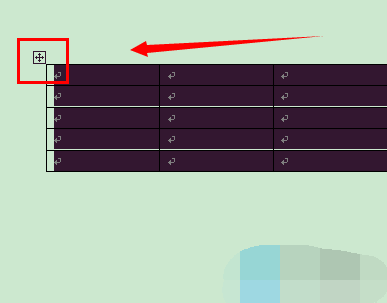
Word设置表格行高的方法
1、点击word“表格”选项,光标移动到下拉条中的“插入”选项,在右侧出现的选项中选择“表格”。
2、选择好行数与列数之后,点击确定。
3、点击田字格,全选表格。
4、鼠标右键点击表格,在出现的显示框中,点击“表格属性”。
5、点击“行”选项。
6、勾选指定高度,默认为最小值。如果想要最小值,在勾选指定高度后,点击确定即可。
7、如果想要设定自己需要的行高,选择“固定值”之后,输入自己想要的行高,再点击确定。
8、完成后,所有的行都按照自己输入的数值相应变宽了。
9、如果只想改变其中一行的行高,将想要做变化的一行选中。
10、调整数值后,点击确定。
11、完成后,只有所选的那一行的行高产生了变化。
猜你喜欢的教程
深山红叶U盘工具
深山红叶WinPE
常见问题
- todesk远程开机怎么设置 todesk远程开机教程
- 应用程序无法正常启动0x0000142怎么办 0x0000142错误代码解决办法
- 网速怎么看快慢k/s,b/s是什么意思 网速怎么看快慢k/s,b/s哪个快
- 笔记本声卡驱动怎么更新 笔记本声卡驱动更新方法
- 无法创建目录或文件怎么解决 无法创建目录或文件解决办法
- 8g内存虚拟内存怎么设置最好 8g内存最佳设置虚拟内存
- 初始化电脑时出现问题怎么办 初始化电脑时出现问题解决方法
- 电脑桌面偶尔自动刷新怎么回事 电脑桌面偶尔自动刷新解决方法
- 8g的虚拟内存设置多少 8g的虚拟内存最佳设置方法
- word背景图片大小不合适怎么调整 word背景图片大小不合适调整方法
-
2 HF高级客户端
-
3 114啦浏览器
-
9 工资管理系统
-
10 360驱动大师网卡版

